打开手机进入手机的设置页面 。在设置页面点击ICloud这个选项 。
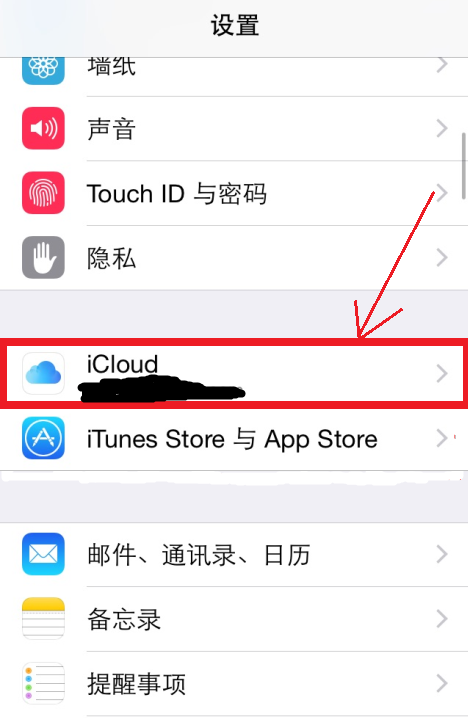
文章插图
在icloud的页面中选择创建一个Apple ID 。
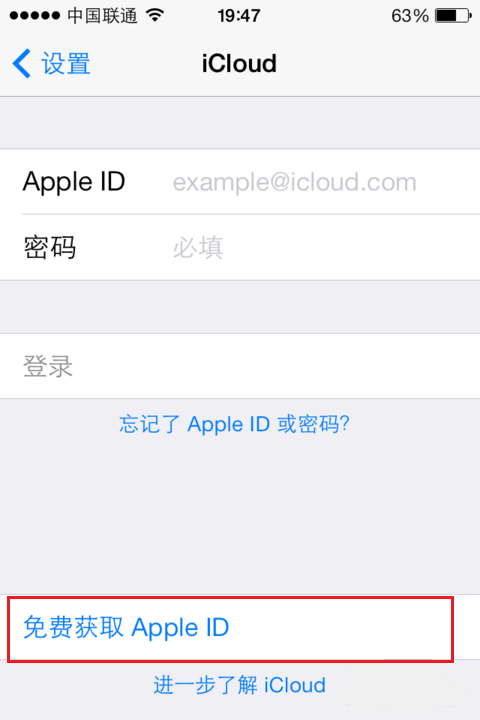
文章插图
地址选择中国,然后点击下一步 。
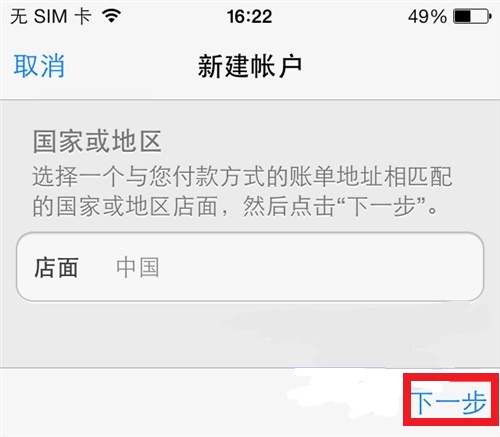
文章插图
在新建账户的页面当中选择点击确认 。
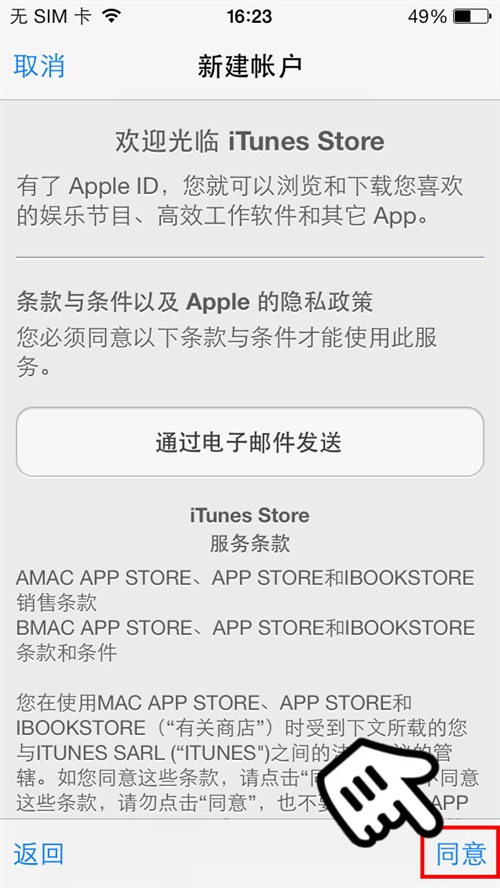
文章插图
根据它的注意事项设置好你的Apple ID和密码 。
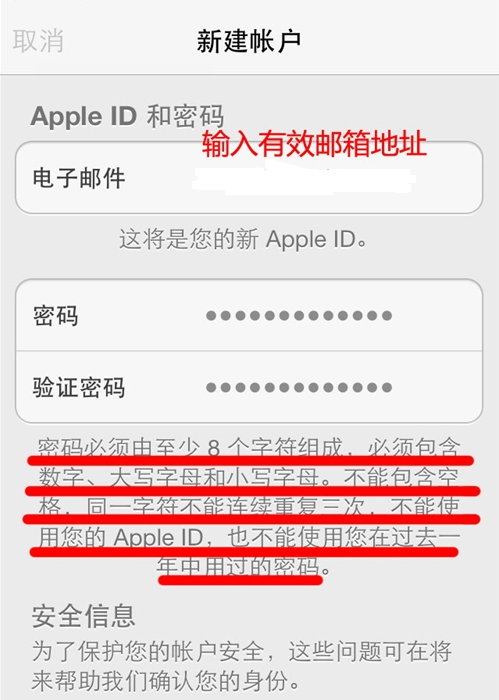
文章插图
再设置一些密保问题 。
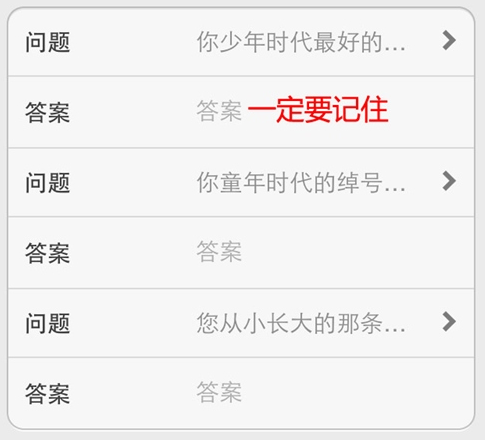
文章插图
在填写一个备用的邮箱,以及填写你的出生信息 。点击页面中的下一步选项 。
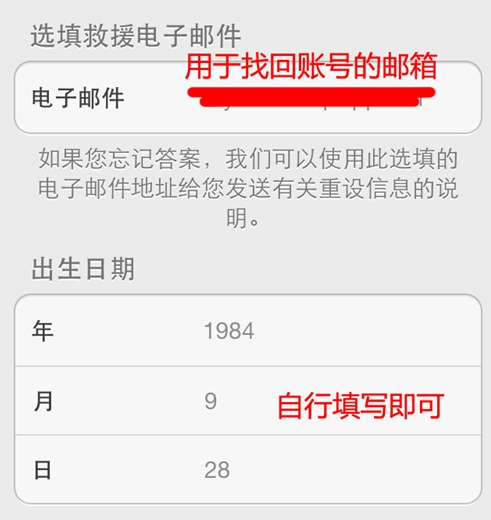
文章插图
接下来就需要填写你的Apple付款方式了 。
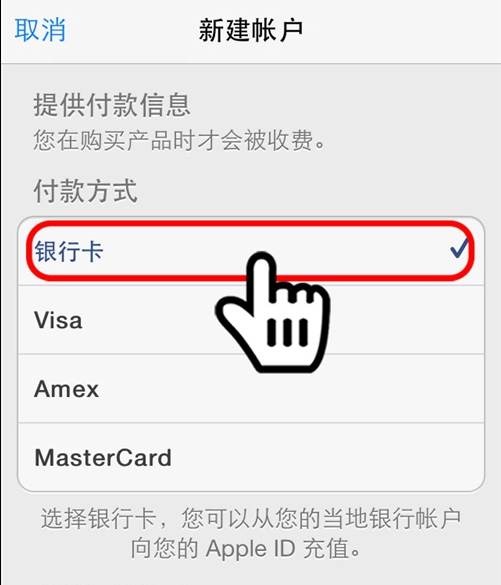
文章插图
创建完成过后需要验证你之前键入的邮箱 。
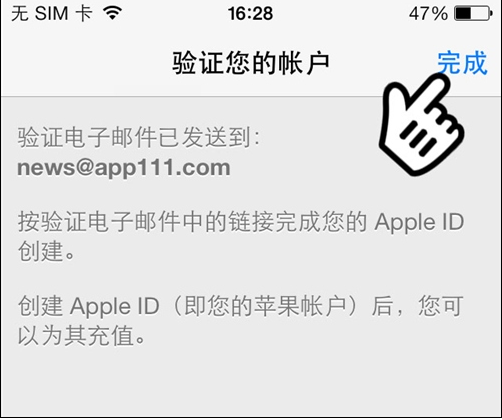
文章插图
再邮箱的页面中登陆验证就可以完成注册了 。
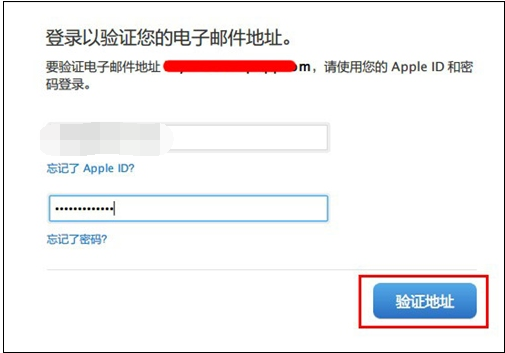
文章插图
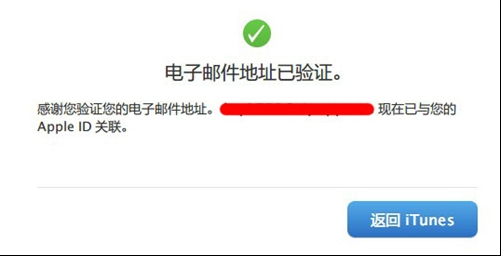
文章插图
以上关于本文的内容,仅作参考!温馨提示:如遇健康、疾病相关的问题,请您及时就医或请专业人士给予相关指导!
「四川龙网」www.sichuanlong.com小编还为您精选了以下内容,希望对您有所帮助:- 怎么申请苹果apple id账号 苹果帐号AppleID账号如何申请
- excel身份证号提取年龄和性别 如何用excel提取身份证中的年龄性别等信息?
- 如何申请新的apple id账号 如何申请新的APPLEID
- 微信怎样查看交易记录 微信如何查看交易记录?怎么查看历史交易记录?
- 微信支付怎么查询交易记录 如何查看微信支付的交易记录
- 夏天如何高效减肥
- 如何按摩小腿解除疲劳
- 如何按摩小腿变细
- 教你如何在家里锻炼出完美胸肌
- 35岁是运动的分界线
